如何设置APP控制
摘要: 本文主要给大家介绍如何使用APP控制 本文内容基于山海鲸可视化软件操作,您可先免费下载山海鲸可视化后再阅读本文。 下载山海鲸可视化软件
山海鲸可视化支持激光笔和APP演示控制,也就是在演示大屏时可以使用激光笔进行翻页演示,或者使用APP进行操作演示(暂时只支持iOS端应用)。
因为受限于硬件设备本身,所以激光笔在演示时是无法进行复杂的操作的,在使用APP操作时,可以使用翻页,点击等操作,大家可以直接在APP Store中下载APP试用。
如果要使用APP演示,首先我们需要在编辑大屏时将APP中需要操作的组件开放为APP可控制,在每一个组件的基本设置中,都有一个演示控制开关,打开之后,该组件才能在APP中被控制。
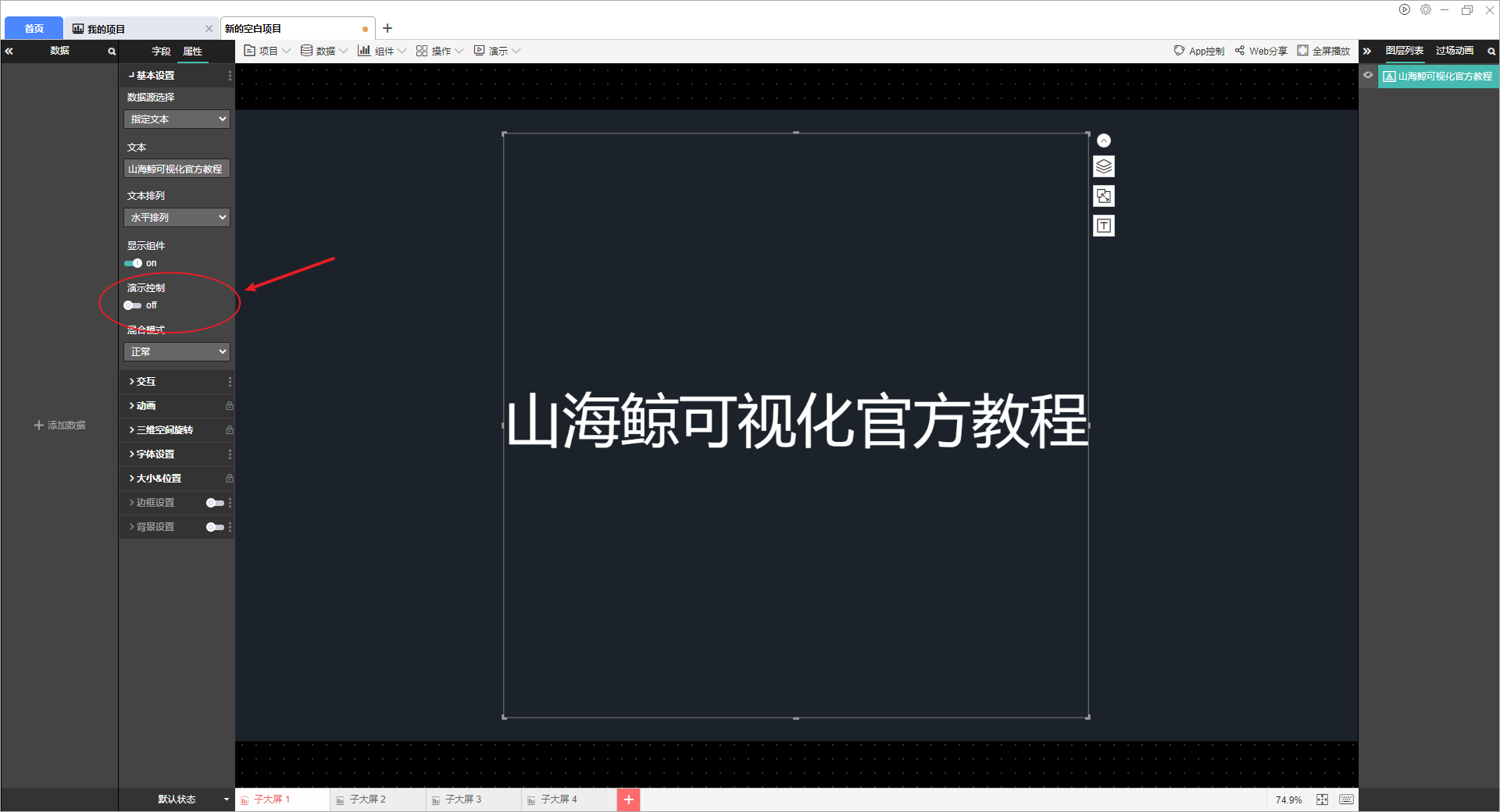
完成组件设置和演示设置(请参考该教程 →_→ 如何设置演示管理)后,点击右上角的“APP控制”即可打开一个二维码,然后在手机/Pad中使用山海鲸可视化APP扫描该二维码,即可进行演示操作。
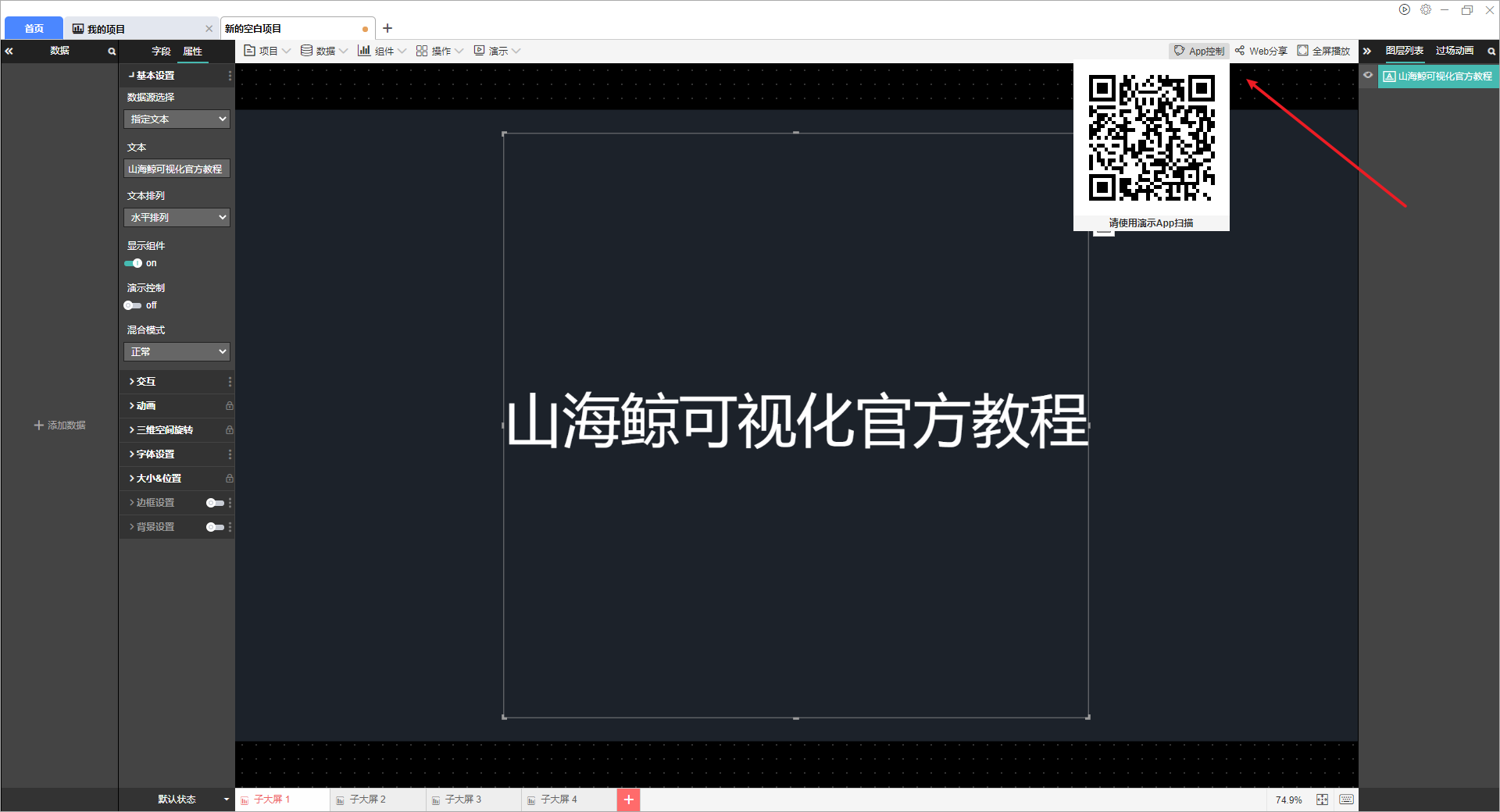
备注:在使用APP演示时需要注意的一点是,用来演示的手机/Pad需要和当前播放大屏的硬件终端处于同一个网络环境中。

